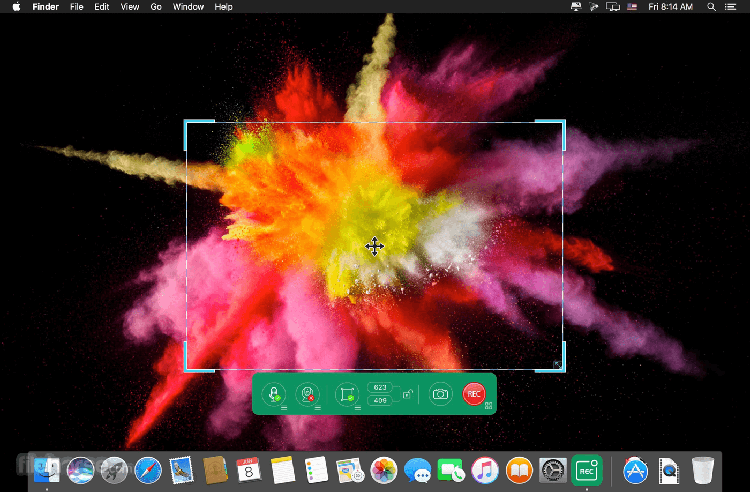
Os serviços de conferência online são a forma ideal para quem trabalha remotamente e se comunica com colegas de diferentes países. A gravação de reuniões on-line e webinars lhe dará a oportunidade de assistir a esse conteúdo a qualquer momento que for conveniente para você. Além disso, é outra ótima maneira de obter uma cópia de conferências importantes online.
O único problema é descobrir como gravar uma conferência online e detalhes importantes de reuniões virtuais anteriores. Não há dúvida de que isso exigirá um programa poderoso.
Existem muitas ferramentas para gravar a partir de uma tela de computador. O software de gravação de reuniões online pode ser usado por empresas de várias maneiras, como fornecer acesso à sua tela para suporte técnico, mostrar o software aos clientes, demonstrar um processo passo a passo em um tutorial em vídeo, etc. Em outras palavras , uma ferramenta de gravação de tela não deve apenas fornecer criação de vídeo de alta qualidade, mas também permitir que você execute uma ampla gama de tarefas, tornando-a mais fácil e rápida.
Entre os gravadores de tela populares, a opção de maior sucesso é o Apeaksoft Screen Recorder, uma ferramenta profissional com recursos avançados.
O software Apeaksoft Screen Recorder tem uma série de vantagens:
- Com ele, você pode capturar vídeo HD de toda a tela ou capturar de uma área específica.
- O aplicativo captura videoconferências e chamadas de vídeo online.
- Suporta gravações de áudio de alta qualidade de conferências online.
- A gravação simultânea do som do microfone e do sistema é realizada.
- Possui uma interface amigável e fácil de usar.
- Permite que você comente no material gravado.
- Com ele, você pode definir facilmente o tempo de gravação.
- Tira screenshots de conferências com muitas funções de edição.
- Oferece exportação de material gravado em vários formatos, incluindo MP4, MOV, AVI, MP3, etc.
- Mostra as teclas pressionadas e o uso do mouse para tornar mais fácil familiarizar os usuários com os tutoriais ou mostrar exatamente o que você está fazendo na tela.
Para aqueles que desejam gravar o webinar ou em outra plataforma para referência futura ou para compartilhar o conteúdo com outras pessoas, o desenvolvedor forneceu o seguinte guia.
Etapa 1. Baixe e instale o Apeaksoft Screen Recorder
Você pode visitar o site oficial do Apeaksoft Screen Recorder para baixar o aplicativo para o seu computador gratuitamente. O software está disponível para computadores Windows e Apple Macs. O processo de instalação dependerá de qual sistema operacional você está usando. Após a conclusão da instalação, inicie o aplicativo em seu computador e você verá sua interface principal. Para gravar uma reunião online, selecione a função “Gravador de Vídeo”.
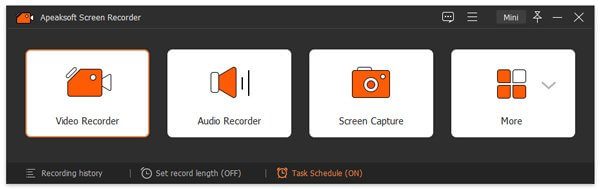
Etapa 2. Configure os parâmetros de gravação.
O painel oferece várias opções para personalizar a gravação de tela.
Seleção da área de captura: Você pode gravar uma conferência online em tela cheia ou selecionar uma área fixa como 1920 × 1080, 1280 × 720, 854 × 480, 1024 × 768 e 640 × 480, ou selecionar uma área / janela diretamente.
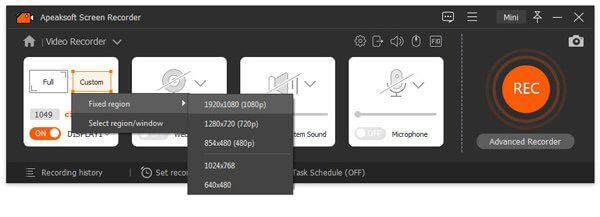
Habilitar Gravação de Áudio: Se você precisar gravar som do sistema ou som do microfone com a gravação de vídeo da conferência, você precisa habilitar Som do Sistema, Microfone ou ambos. Quando a opção Som do sistema ou Microfone está ativada, o botão fica laranja.
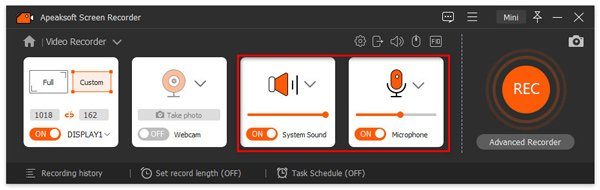
Etapa 3. Grave sua conferência online
Quando a conferência começar, clique no botão Gravar e o Apeaksoft Screen Recorder começará a gravar após uma contagem regressiva de três segundos. Durante uma reunião online, tome cuidado para não mover a janela do navegador ou a guia entre os aplicativos. O Apeaksoft Screen Recorder registra tudo o que acontece dentro da área selecionada.
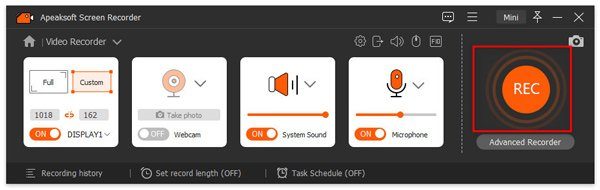
Durante a gravação, você pode adicionar anotações e desenhos ao material gravado.
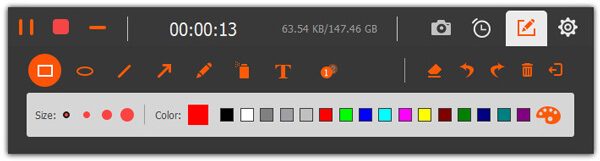
Etapa 4. Salve e carregue a gravação
Para encerrar a gravação no final da reunião ou conferência, pressione Parar. Você também pode usar teclas de atalho para controlar o gravador de voz. Ao parar a gravação, uma nova janela aparecerá com o vídeo gravado. Esta janela permitirá que você execute as tarefas de edição mais básicas, como cortar um vídeo. Você também pode pré-visualizar vídeos, tirar fotos, ajustar o volume ou optar por regravar se não estiver satisfeito com o resultado.
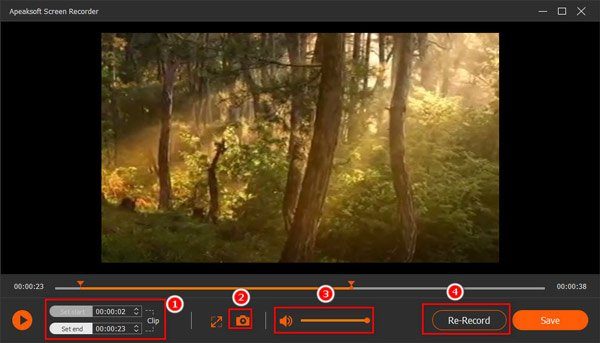
Para salvar o vídeo em seu computador, clique no botão “Salvar”, o programa irá lembrá-lo de especificar o caminho para salvar e, em seguida, clique no botão “Avançar”.
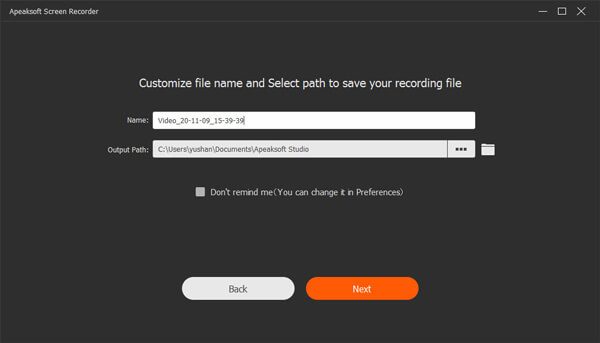
Depois disso, o programa o levará para uma nova janela onde todas as entradas estão localizadas. Aqui você receberá ferramentas poderosas no painel direito para ajudá-lo a enviar sua gravação para seu dispositivo iOS, editar conteúdo e converter e melhorar a qualidade da gravação. Além disso, você pode compartilhar conteúdo diretamente no YouTube, Vimeo ou outras redes sociais.
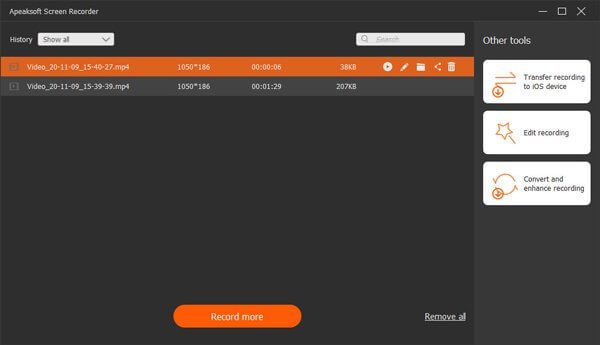
No geral, o Apeaksoft Screen Recorder é muito fácil de usar. O programa oferece uma ampla gama de funções para atender às suas necessidades de gravação de reuniões online. Você pode usá-lo para gravar reuniões do Zoom, Livestorm, Google Meet ou qualquer outro evento online. Se você deseja aumentar sua produtividade e melhorar a comunicação em seu local de trabalho, o Apeaksoft Screen Recorder fornecerá a você a melhor qualidade, melhor funcionalidade e ricas possibilidades de gravação de conferências na web.